|
#1
|
||||
|
||||
|
قطوف حاسوبية
بسم الله والحمد لله والصلاة والسلام على سيد ولد آدم هذه بعض القطوف الحاسوبية نظرًالأن الكثير منا يجد صعوبة في تعلم بعض الأساسيات للتعامل مع الحاسوب فهذه قطوف يرجع إليها عند الحاجة ولكن شريطة أن تستخدم في طاعة الله فقط ولا نسمح بالاستفادة منه فيما يغضب الله وحسابه يوم لاينفع مال ولا بنون كيفية النقل خطوات نقل أى شىء( folderدوسيه- Fileملف - أو بعض المكتوب- أو صور......) إلى مكان آخر 1- نقوم بتزريق (أي تظليله)المطلوب نقله ,وذلك بوضع سهم الفأرة على أوله مع الضغط على شمال الفأرة ونمشي بالسهم أفقي ثم رأسي لأسفل حتى يتم تزريق كل المطلوب. 2- نشاور بالسهم فى أي مكان مظلل ,ثم نضغط على"يمين" الفأرة,فتظهر قائمة نختار منها كلمة (cut / أي قطع) إذا كنا نريد نقل هذا الشىء إلى مكان آخر مع حذفه من المكان الأول. أو نختار من القائمة كلمة (copy) (أي نسخ) إذا كنا نريد بقاءها فى مكانها ونقل نسخة أخرى إلى المكان المطلوب فنختار كلمة (copy) ؛وذلك بالضغط على"يسار" الفأرة وبذلك يكون الشيء المطلوب نقله انتقل إلى ذاكرة الآلي . 3- ولوضعها فى المكان الجديد ,نذهب إلى هذا المكان الجديد المطلوب نقل هذا الشيء فيه,ثم نضبط القلم في هذا المكان , ثم نضغط على"يمين" الفأرة فتظهر قائمة بها اختيارات فنختار كلمة( paste) ( أي لصق),، وذلكبالإشارة إليها بسهم الفأرة ثم نضغط على يسار الفأرة فنجد هذا المطلوب لصقه قد لصقت نسخة منه في المكان الجديد .
__________________
|
|
#2
|
||||
|
||||
|
كيفية فتح دوسيه ( folder ) و ملف ( word )
نقف بسهم الفأرة في المكان المطلوب فتح الدوسيه فيه ( مثلاً في واجهة الآلي : الديسك توب أو في أي موضع عام مثل ال e ، أو ال d ، أو f ) ،ثم نضغط على يمين الفأرة (كليك يمين ) فتظهر قائمة فنختاركلمة ( new ) نشاور عليها بسهم الفأرة دون ضغط على أي زر ،فتتلون هذه الكلمة ثم تظهر قائمة أخرى ، فنسير بالسهم الذي علىالكلمة السابقة بطريقة أفقية عرضية إلى أن نصل للقائمة الأخرى فنختار كلمة ( folder ) نشاور عليها بالفأرة ثم نضغط يسار الفأرة ( كليك شمال ) فيظهر دوسيه ( folder ) ، نسميه أي نكتبأسفل منه في المكان المخصص لذلك الاسم المطلوب . ولفتحه نشاور عليه بسهم الفأرة ثم نضغط على يسار الفأرة مرتين ، فيفتح وتظهر محتوياته. ونفس الخطوات لفتح ملف ( word ) ، لكن بدل اختيار كلمة folder نختار كلمة Microsof word document ) ) . ملحوظة : الدوسيه ( folder ) عبارة عن حافظة للملفات . أي محتويات الدوسيهعبارة عن ملفات ( files ) . كيفية إدخال الملفات ( files ) في الدوسيه( folder ) ؟ نشاور على الملف المطلوب إدخاله في الدوسيه بسهم الفأرة ثم الضغط علىيسار الفأرة مع تعليق الأصبع على هذا الوضع مع السير بالملف إلىأن نصل الى الدوسيه من الخارج ، ثم رفع الأصبع من على الفأرة ،فنجد أن الملف اختفى من مكانه ، فإذا فتحنا الدوسيه وجدنا الملف بداخله ،فإذا أشرنا إلى الملف بسهم الفأرة مع الضغط يسار الفأرة مرتين ،فتح الملف وظهرت محتوياته . وهكذا نكرر نفس الخطوات لنقل ملفات أخرى إلى نفس الدوسيه أو غيره. *ويمكن إدخال الملفات في الدوسيه أو الحافظة بطريقة أخرى وهي : الإشارة على الملف المطلوب نقله داخل الدوسيه – وهو مغلق - بسهم الفأرة ثم الضغط على يمين الفأرة ؛ فتظهر قائمة فنختارمنها ( copy ) أو( cut) حسب المطلوب كما سبق توضيحه عاليه في كيفية النقل، ثم نفتح الدوسيه وذلكبالإشارة إليه بسهم الفأرة ثم الضغط على يسارها مرتين ، فيفتح الدوسيه ،فنشير بسهم الفأرة في أي مكان فارغ بداخل الدوسيه ؛ ثم نضغط على يمين الفأرة فتظهر قائمة نختار منها كلمة (paste) وذلك بالإشارة عليها بسهم الفأرة ثم الضغط على يسار الفأرة ؛ فيظهر الملف المنقول أو المنسوخ داخل الدوسيه
__________________
|
|
#3
|
||||
|
||||
|
كيفية إعادة تسمية أي ملفات أو أيقونات لإعادة تسمية أي ملف أو...،نقف بسهم الفأرة على
المراد إعادة تسميته ، ثم نكبس على زر الفأرة الأيمن فتظهر قائمة ، نختار منها كلمة ( rename )أي إعادة التسمية ، وذلك بالإشارة على هذهالكلمة ثم الضغط على يسار الفأرةمرة واحدة ، فنجد فراغ يمكن كتابة الاسم المراد فيهفنكتب الاسم الجديد أو التعديل المطلوب ، ثم فتحالملف المسمى ، أو الضغط كليك شمالفي أي مكان فارغ ليثبت التغيير الذي تم.
__________________
|
|
#4
|
||||
|
||||
|
كنوز لوحة المفاتيح الكثير منا يستخدم الكي بورد أي لوحة المفاتيح دون ان يلم بالكثير من استخدامات المفاتيح وأسرارها رغمماتحققه من سهولة وسرعة التعامل مع الحسوب وظائف أزرار لوحة المفاتيح بالترتيب :- ________________________ Shift + E : الضمة Shift + X : السكون Shift + Q : الفتحة Shift + A : الكسرة ذ + Shift : الشدة Shift + Z : المدة Shift + W : تنوين فتح Shift + S : تنوين كسرة Shift + R : تنوين ضم Shift + T : لإ Shift + G : لأ Shift + Y : إ Shift + H : أ Shift + N : آ Shift + B : لآ Shift + V : { Shift + C : } Shift + F : ] Shift + D : [ Shift + J : تمديد الحرف Ctrl + C : نسخ Ctrl + X : قص Ctrl + V : لصق Ctrl + Z : تراجع Ctrl + A : تعليم وتظليله الملف Shift + U : فاصلة معكوسة ..... ‘ Ctrl + ESC : قائمة المهام Ctrl + Enter : ابتداء صفحة جديدة Ctrl + Shift : لغة عربية ( يمين ) Ctrl + Shift : لغة إنجليزية ( يسار ) Ctrl + 1 : مسافة مفردة Ctrl + 5 : مسافة سطر ونصف Ctrl + 2 : مسافة مزدوجة Ctrl + G : الانتقال إلى صفحة Ctrl + END : الانتقال إلى نهاية الملف Ctrl + F5 : تصغير نافذة الملف Ctrl + F6 : الانتقال من ملف لآخر Ctrl + F2 : معاينة الصفحة قبل الطباعة = + Ctrl : تكبير وتصغير درجة واحدة F4 : تكرار آخر عملية Alt + Enter : تكرار آخر عملية Ctrl + Y : تكرار آخر عملية Ctrl + F9 : فتح قوسين جاهزين Shift + F10 : تعداد نقطي ورقمي F12 : حفظ باسم Shift + F12 : حفظ الملف Ctrl + Home : أول المستند Ctrl + End : أخر المستند Shift + F1 : معلومات عن نوع التنسيق
__________________
|
|
#5
|
||||
|
||||
|
: سطر تحت النص
Ctrl + F4 : خروج من الملف Ctrl + N : ملف جديد Ctrl + H : استبدال Ctrl + I : خط مائل Ctrl + K : تنسيق المستند Ctrl + P : طباعة Ctrl + O : فتح منطقة د + Ctrl : تكبير النص ج + Ctrl : تصغير النص Alt + S : قائمة تنسيق Alt + J : قائمة تعليمات [ + Alt : قائمة جدول ] + Alt : قائمة أدوات Alt + U : قائمة عرض Alt + P : قائمة تحرير Alt + L : قائمة ملف “ + Alt : قائمة إطار Alt + Q : تعديل مسطرة Ctrl + E : توسيط النص Ctrl + F : بحث Ctrl + B : خط أسود Ctrl+Shift + P : حجم الخط Ctrl+Shift + S : نمط Ctrl + D : خط Ctrl+Shift + K : تحويل الحروف - Capital
__________________
|
|
#6
|
||||
|
||||
|
Shift + F3 : تحويل الحروف - Capital Ctrl+Shift + L : وضع نقطة عند بداية النص Ctrl+Alt + E : حواشي سفلية ترقيم روماني Ctrl+Alt + R : وضع علامة ® Ctrl+Alt + T : وضع علامة ™ Ctrl+Alt + C : وضع علامة © Ctrl+Alt + I : معاينة الصفحة قبل الطباعة Shift + F7 : قاموس المرادفات Ctrl+Alt + F1 : معلومات النظام Ctrl+Alt + F2 : فتح الدلائل Ctrl + J : تسوية النص من الجانبين Ctrl + L : بداية النص من الجانب الأيسر Ctrl + Q : بداية النص من الجانب الأيمن Ctrl + E : توسيط النص Ctrl + M : تغيير المقاس الأعلى للفقرة Shift + F5 : رجوع إلى الموضع الذي انتهيت منه عند إغلاق الملف = + Ctrl + Alt : تخصيص F3 : إدخال نص تلقائي F9 : تدقيق حقول F10 : تحريك إطار لفتح النوافذ F1 : تعليمات F5 : الانتقال إلى F7 : تدقيق إملائي F8 : تعليم منطقة ctrl+a يعمل هذا الأمر بتحديد وتظليل الكل للنص أو الكائن ctrl+c يعمل هذا الامر بنسخ الذي تم تحديده ctrl+v يعمل هذا الامر بلصق المنسوخ ctrl+x يعمل هذا الامر بقص الذي تم تحديدة ctrl+z التراجع عن أي أمر عملته ctrl+p هذا الامر يعطي لبرنامج التصفح أو أي برنامج أمر بالطباعة ctrl+o يمكنك فنح ملف من أي برنامج عن طريق هذا الأمر ctrl+w يمكنك إغلاق أي نافذة مفتوحة ctrl+d أمر يجعل برنامج التصفح يحفظ الصفحة المعروضة إلي المفضلة ctrl+f يمكن لك بحث في البرنامج عن الكلمة ctrl+b يمكن لك ترتيب ملف المفضلة عن طريق هذا الأمر ctrl+s حفظ العمل الذي قمت به ctrl+shift يجعل مؤشر الكتابة يذهب إلى اليسار ctrl+shift يجعل المؤشريذهب إلى اليمين alt+f4 يقوم بإغلاق النوافذ alt+esc يمكنك التنقل من نافذة إلى نافذة alt+tab اذا كان هنالك نوافذ كثيرة مفتوحة يمكنك اختيار النافذة المطلوبة alt+shift اليسار يحول الكتابة من العربي إلى إنجليزي alt+shift اليمين يحول الكتابة من إنجليزي إلى عربي f2 أمرمفيد وسريع يمكنك من تغير اسم ملف محدد منقول بتصرف
__________________
|
|
#7
|
||||
|
||||
|
كيف تكتب رموز غير موجودة على لوحة المفاتيح وبدون برامج مثل ½ ™© ~~~~* ~~~~* ~~~~~ Alt + 0 1 4 1 لكتابة الحرف (چ) Alt + 0 1 4 4 لكتابة الحرف (گ) Alt + 0 1 4 2 لكتابة الحرف (ژ) Alt + 0 1 2 9 لكتابة الحرف (پ) Alt + 0 1 6 2 لكتابة رمز المجموعة الخالية (¢) Alt + 0 1 8 9 لكتابة الكسر (½) Alt + 0 1 8 8 لكتابة الكسر (¼) Alt + 0 1 9 0 لكتابة الكسر (¾) Alt + 0 1 8 5 لكتابة الأس أو القوة 1 على الرقم ، مثال: (¹10) Alt + 0 1 7 8 لكتابة الأس أو القوة 2 على الرقم ، مثال: (²10) Alt + 0 1 7 9 لكتابة الأس أو القوة 3 على الرقم ، مثال: (³10) Alt + 0 1 6 3 لكتابة رمز (£) Alt + 0 1 6 4 لكتابة رمز (¤) Alt + 0 1 6 5 لكتابة رمز (¥) Alt + 0 1 4 3 3 لكتابة الرمز (™) Alt + 0 1 6 9 لكتابة الرمز (©) Alt + 0 1 7 4 لكتابة الرمز (®) منقول
__________________
|
|
#8
|
||||
|
||||
|
كيفية فك الملف المضغوط وضغط المفكوك
نتكلم عن كيفية ضغط وفك ملف باستخدام برنامج Winzip أوwinrar أو peaZip هذه البرامج تقوم بعمليتين متضادتين هما ضغط الملفات / فك ضغط الملفات لفك الملفات المضغوطة أولا نتأكد من وجود أحد هذه البرنامج على الحاسوب كيفية الفك نفك ضغط الملف بعد تحميله كالآتي : نشير على البرنامج أو الكتاب أو ... المضغوط المطلوب فكه ، بسهم الفأرة مع الضغط على الفأرة من جهة اليمين فتظهرقائمة ، نختار منها ثالث سطر وفيه كلمة (extrat here ) ،أو ( ...... extrat to ) فنشير عليها بسهم الفأرة مع الضغط على الفأرة من جهة اليسار( أي : كليك شمال ) ،فيخرج ملف بالمحتوى المطلوب فكه ؛ أو فيتم فك الضغط . فإذا كان المفكوك برنامج ، بعد فكه سنجد مصدر البرنامج sorce تحميل البرنامج Winrar لضغط ملف باستخدام إحدى البرامج السابقة نتأكد من وجود البرنامج على الحسوب ثم نتبع الخطوات التالية نشير بسهم الفأرة مع الضغط على الفأرة من جهة اليمين فتظهر قائمة ، الأمر الأول : [ Add to zip } الملف وتحديد موقعه وهو مضغوط ما يستخدم غالباً . هذا الأمر يقوم بضغط الملف ويتيح لك الخيار في اختيار اسم الأمر الثاني [ Add to . filename .zip } هذا الأمر يضغط الملف سريعاً بحيث لا يعطيك الخيار في اختيار اسمه ولا في اختيار موقعه بل يضغط الملف بنفس الاسم ولذلك كتبت filename وفي نفس موقع الملف الأصلي
__________________
|
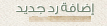 |
«
الموضوع السابق
|
الموضوع التالي
»
|
|
الساعة الآن 11:20 AM



 العرض العادي
العرض العادي

